طرق خالية من المتاعب لإصلاح “iPhone يشغل الموسيقى بنفسه” [2022]
‘يبدأ جهاز iPhone الخاص بي في تشغيل الموسيقى من تلقاء نفسه حتى عندما لم أفتح تطبيق Apple Music. كيف يمكنني منع جهاز iPhone 7 الخاص بي من تشغيل الموسيقى بمفرده؟ ‘
عندما قرأت هذا الاستعلام الأخير الذي نشره مستخدم مهتم بـ iPhone 7 ، أدركت أن هذه مشكلة حقيقية يواجهها العديد من الأشخاص الآخرين أيضًا. على الرغم من أن أحدث طرازات iPhone قد توصلت إلى بعض الميزات الحديثة ، إلا أنها قد تكون مربكة لبعض المستخدمين. على سبيل المثال ، أثناء استخدام هاتفك ، قد تواجه أن iPhone يقوم بتشغيل الموسيقى بنفسه – حتى في حالة عدم وجود تطبيق موسيقى يعمل في الخلفية. والخبر السار هو أنه يمكن حل المشكلة بسهولة إذا اتبعت النهج الصحيح. هنا ، قمت بإدراج 10 حلول مختلفة (وذكية) لجهاز iPhone الذي يقوم بتشغيل الموسيقى في مشكلته الخاصة.

- الجزء 1: هل قمت بهز جهاز iPhone الخاص بك؟
- الجزء 2: استكشاف أي مشكلة في البرنامج وإصلاحها مع DrFoneTool – إصلاح
- الجزء 3: قم بإيقاف تشغيل التطبيقات في الخلفية
- الجزء 4: قم بإنهاء تطبيق الموسيقى
- الجزء 5: إعادة تعيين إعدادات التطبيق
- الجزء 6: احذف تطبيق الموسيقى وأعد تثبيته
- الجزء 7: افحص مكتبة Apple Music
- الجزء 8: قم بإعادة تشغيل جهاز iPhone الخاص بك
- الجزء 9: إعادة ضبط المصنع لجميع الإعدادات
- الجزء 10: استبدال سماعات الأذن / AirPods المعيبة
الجزء 1: هل قمت بهز جهاز iPhone الخاص بك؟
قبل اتخاذ أي إجراء صارم لمنع iPhone من تشغيل الموسيقى بمفرده ، تأكد من أنك لم تهز الهاتف مؤخرًا. ستعمل ميزة الإيماءات الجديدة في iPhone على تشغيل موسيقى جهازك تلقائيًا بعد الاهتزاز. لإصلاح ذلك ، ما عليك سوى إلغاء قفل هاتفك الذكي والاحتفاظ به ثابتًا. يمكنك أيضًا الانتقال إلى تطبيق الموسيقى وإيقاف تشغيله يدويًا. إذا كنت تريد تجنب بدء تشغيل Apple Music من تلقاء نفسه ، فانتقل إلى إعدادات iPhone> الموسيقى وقم بإيقاف تشغيل ميزة ‘Shake to Shuffle’.
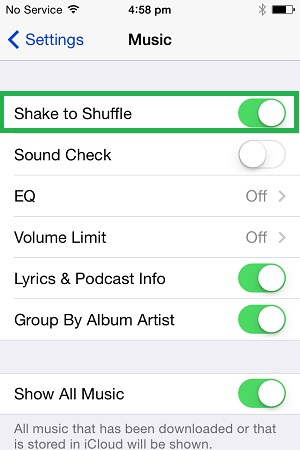
الجزء 2: استكشاف أخطاء أي مشكلة في البرنامج وإصلاحها DrFoneTool – إصلاح النظام (iOS)
في كثير من الأحيان ، يمكن أن تتسبب مشكلة متعلقة بالبرامج غير المرغوب فيها في تعطل جهاز iPhone الخاص بك. على سبيل المثال ، قد يكون جهازك تالفًا أو يعمل على إصدار قديم من البرامج الثابتة. يمكن أن يتسبب ذلك في حدوث مشكلات مثل تشغيل iPhone للموسيقى من تلقاء نفسه ، أو عدم استجابة الجهاز ، أو توقف الهاتف في حلقة إعادة التشغيل ، وما إلى ذلك.

DrFoneTool – إصلاح النظام (iOS)
- إصلاح مع العديد من مشكلات نظام iOS مثل وضع الاسترداد وشعار Apple الأبيض وشاشة سوداء وحلقات التشغيل وما إلى ذلك.
- إصلاح أخطاء iPhone الأخرى وأخطاء iTunes ، مثل خطأ iTunes 4013 والخطأ 14 وخطأ iTunes 27 وخطأ iTunes 9 والمزيد.
- فقط قم بإصلاح نظام iOS الخاص بك إلى الوضع الطبيعي ، ولا تفقد البيانات على الإطلاق.
- يعمل مع جميع موديلات iPhone و iPad و iPod touch.
- يدعم iPhone X / 8 (Plus) / iPhone 7 (Plus) / iPhone6s (Plus) ، iPhone SE وأحدث iOS 14 بالكامل!

لحسن الحظ ، بمساعدة DrFoneTool – إصلاح النظام (iOS)، يمكنك إصلاح كل هذه المشكلات المتعلقة بجهاز iPhone الخاص بك. إنه تطبيق إصلاح كامل لنظام iOS يمكنه إصلاح جميع أنواع مشاكل iPhone الصغيرة والكبيرة دون التسبب في أي ضرر للجهاز. ليس ذلك فحسب ، بل سيحتفظ بالبيانات الموجودة على نظامك أثناء ترقيته. لإصلاح iPhone ، يبدأ تشغيل الموسيقى من تلقاء نفسه دون فقدان أي بيانات ، اتبع الخطوات التالية:
الخطوة 1. خذ كابل البرق العامل وقم بتوصيل جهاز iPhone بجهاز كمبيوتر Mac أو Windows. بمجرد اكتشاف iDevice الخاص بك ، قم بتشغيل مجموعة أدوات DrFoneTool وانتقل إلى قسم ‘إصلاح النظام’.

الخطوة 2. ضمن قسم ‘إصلاح iOS’ ، يمكنك مشاهدة وضعين مدرجين – قياسي ومتقدم. يوصى هنا بالوضع القياسي لأنه يمكنه إصلاح جميع المشكلات البسيطة على iPhone دون أي فقد للبيانات.

الخطوة 3. لمزيد من المتابعة ، تحتاج إلى التحقق من المعلومات التي تم الحصول عليها بواسطة التطبيق المتعلق بالجهاز. فقط تأكد من صحة طراز الجهاز وإصدار النظام قبل النقر فوق الزر ‘ابدأ’.

الخطوة 4. استرخ وانتظر بضع دقائق بينما يقوم التطبيق بتنزيل برنامج iOS الثابت المناسب لجهازك والتحقق منه أيضًا.

الخطوة 5. هذا هو! الآن يمكنك فقط النقر فوق الزر ‘إصلاح الآن’ والانتظار حتى يقوم التطبيق بإعادة تشغيل جهاز iPhone الخاص بك دون أي مشكلة.

في النهاية ، يمكنك إزالة جهازك بأمان واختبار ما إذا كان iPhone لا يزال يشغل الموسيقى بنفسه أم لا. إذا لزم الأمر ، يمكنك أيضًا محاولة إصلاح هاتفك بالوضع المتقدم – إنه وضع أكثر قوة ، ولكنه سيمحو أيضًا البيانات الموجودة على جهازك.
الجزء 3: قم بإيقاف تشغيل التطبيقات في الخلفية
من المحتمل أن يكون هناك عدد كبير جدًا من التطبيقات التي تعمل في الخلفية ، وتقوم بتشغيل نوع من الموسيقى. في بعض الأحيان ، يمكن لتطبيق اجتماعي أيضًا أن يفعل الشيء نفسه. عندما أدركت أن جهاز iPhone الخاص بي يبدأ في تشغيل الموسيقى بمفرده ، اكتشفت أن Instagram هو الجاني. أثناء مشاهدة قصص Instagram ، ذهبت إلى منزل iPhone ، لكن التطبيق ظل يعمل في الخلفية وهو يلعب شيئًا ما. لإصلاح تشغيل iPhone للموسيقى من تلقاء نفسه ، يمكنك إنهاء التطبيقات بقوة بالطريقة التالية:
الخطوة 1. لإغلاق التطبيقات من التشغيل في الخلفية ، تحتاج إلى تشغيل مبدل التطبيق. إذا كان هاتفك يحتوي على زر الصفحة الرئيسية ، فما عليك سوى الضغط عليه مرتين بسرعة لهذا الزر.

الخطوة 2. بالنسبة للأجهزة التي لا تحتوي على زر الصفحة الرئيسية – انقر على الجزء السفلي من الشاشة للتحكم في الإيماءات واسحب برفق لأعلى حتى نصف الشاشة تقريبًا.
الخطوة 3. هذا هو! سيؤدي هذا إلى تشغيل مبدل التطبيق على هاتفك. ما عليك سوى تحريك جميع بطاقات التطبيق لأعلى أو النقر على الأيقونة الحمراء لإغلاق جميع التطبيقات من العمل في الخلفية.

الجزء 4: قم بإنهاء تطبيق الموسيقى
في معظم الحالات ، يكون سبب تشغيل iPhone للموسيقى من تلقاء نفسه هو تطبيق الموسيقى الموجود على الجهاز. لا يهم إذا كنت تستخدم أي تطبيق تابع لجهة خارجية أو تطبيق موسيقى أصلي من Apple ، فيمكن أن يستمر تشغيله في الخلفية. لذلك ، سيتعين عليك إغلاق التطبيق يدويًا للتأكد من أنه لن يستمر في اللعب بمفرده.
الخطوة 1. ما عليك سوى الانتقال إلى تطبيق الموسيقى على جهازك والنقر على أيقونة الإيقاف المؤقت (||) لإيقاف تشغيل الموسيقى. الآن ، اضغط على زر الرجوع أو الصفحة الرئيسية لإغلاق التطبيق.
الخطوة 2. إذا كنت تريد إغلاق التطبيق من التشغيل في الخلفية ، فما عليك سوى تشغيل مبدل التطبيق. بعد ذلك ، يمكنك تمرير بطاقة التطبيق لأعلى أو النقر على زر الإغلاق لإنهائها.
الخطوة 3. أيضًا ، قم بقفل الجهاز وتحقق مما إذا كان التطبيق لا يزال يشغل الموسيقى أم لا. إذا كان لا يزال نشطًا ، فيمكنك مشاهدة معاينته على شاشة القفل. يمكنك فقط النقر على أيقونة الإيقاف المؤقت هنا لإيقاف iPhone 7/8 / X من تشغيل الموسيقى بنفسه.

الجزء 5: إعادة تعيين إعدادات التطبيق
هذا حل آخر بسيط ولكنه فعال لإصلاح مشكلة تشغيل الموسيقى على iPhone بنفسه. نظرًا لأنه لا يمكننا مسح ذاكرة التخزين المؤقت للتطبيقات على iPhone بشكل فردي ، فلا يزال بإمكاننا إعادة تعيينها. على سبيل المثال ، إذا كنت تستخدم تطبيق Apple Music الافتراضي ، فيمكنك تعطيل مزامنة iCloud وإعادة تسجيل الدخول إلى حسابك بالطريقة التالية.
الخطوة 1. أولاً ، قم بإلغاء قفل جهازك وانتقل إلى الإعدادات> الموسيقى وقم بتعطيل خيار ‘مكتبة موسيقى iCloud’. انتظر لفترة من الوقت وقم بتشغيل ميزة مكتبة الموسيقى مرة أخرى.

الخطوة 2. بعد ذلك ، قم بتشغيل تطبيق الموسيقى ، وقم بزيارة ملف التعريف الخاص بك ، وقم بالتمرير لأسفل لتسجيل الخروج من التطبيق.
الخطوة 3. أغلق تطبيق الموسيقى بحيث لا يعمل في الخلفية وأعد تشغيله مرة أخرى. الآن ، عد إلى حسابك وقم بتسجيل الدخول مرة أخرى إلى معرف Apple الخاص بك على التطبيق.

الجزء 6: احذف تطبيق الموسيقى وأعد تثبيته
بصرف النظر عن Apple Music ، قد يبدو أيضًا أن تطبيقًا تابعًا لجهة خارجية مثل Spotify و Pandora و YouTube Music وما إلى ذلك معطل. أسهل طريقة لإصلاح جهاز iPhone يقوم بتشغيل الموسيقى من تلقاء نفسه بسبب هذا فقط إعادة تثبيت التطبيق. لن يؤدي هذا إلى حل المشكلة فحسب ، بل سيؤدي أيضًا إلى إعادة تعيين التطبيق وتحديثه أيضًا.
الخطوة 1. انتقل إلى الصفحة الرئيسية لجهاز iPhone الخاص بك واضغط باستمرار على أيقونة التطبيق – وهذا سيجعل جميع أيقونات التطبيق تتذبذب.
الخطوة 2. اضغط على زر الحذف في الجزء العلوي من أيقونة التطبيق وقم بتأكيد اختيارك لإلغاء تثبيت التطبيق. يمكنك أيضًا الانتقال إلى إعدادات iDevice لإلغاء تثبيت التطبيق أيضًا.

الخطوة 3. بمجرد إلغاء تثبيت التطبيق ، أعد تشغيل جهازك وانتقل إلى متجر التطبيقات الخاص به. من هنا ، يمكنك البحث عن تطبيق الموسيقى الذي قمت بحذفه وتثبيته مرة أخرى.

الجزء 7: افحص مكتبة Apple Music
إذا كنت متأكدًا من وجود مشكلة في تطبيق Apple Music ، فراجع مكتبته. قد يكون هناك عدد كبير جدًا من قوائم التشغيل والاشتراكات في التطبيق ، مما يؤدي إلى تعطله. والخبر السار هو أن هذا من شأنه إصلاح بدء تشغيل Apple Music من تلقاء نفسه دون إعادة تعيين التطبيق.
الخطوة 1. قم بتشغيل تطبيق Apple Music على جهاز iPhone الخاص بك وانتقل إلى مكتبته من اللوحة السفلية. هنا ، يمكنك عرض كل قوائم التشغيل والفنانين الذين تتابعهم والألبومات وما إلى ذلك.
الخطوة 2. للتخلص من أي مكون ، ما عليك سوى النقر على زر تحرير وإلغاء تحديد البيانات التي ترغب في إزالتها من مكتبتك.
الخطوة 3. احفظ هذه التغييرات وأغلق تطبيق الموسيقى وأعد تشغيله للتحقق مما إذا كان يعمل على حل المشكلة.

الجزء 8: قم بإعادة تشغيل جهاز iPhone الخاص بك
تعد إعادة تشغيل القوة واحدة من أفضل الطرق لإصلاح أي مشكلة بسيطة في جهاز iOS الخاص بك. نظرًا لأن هذا سيعيد ضبط دورة الطاقة الحالية ، يُعرف أيضًا باسم إعادة الضبط الناعمة. سيتم بدء تشغيل جهازك عن طريق مسح ذاكرة التخزين المؤقت الخاصة به وسيحتفظ بجميع البيانات الموجودة أو الإعدادات المحفوظة. لإصلاح تشغيل iPhone للموسيقى بنفسه ، تحتاج إلى تطبيق مجموعات المفاتيح التالية وإعادة تشغيل جهازك بالقوة.
لأجهزة iPhone 8 والإصدارات الأحدث
أولاً ، اضغط سريعًا على مفتاح رفع مستوى الصوت ، وبمجرد تحريره ، اضغط سريعًا على زر خفض مستوى الصوت بعد ذلك. على التوالي ، اضغط على المفتاح الجانبي على جهاز iPhone الخاص بك واستمر في الضغط عليه لفترة حتى تتم إعادة تشغيل جهازك.

لأجهزة iPhone 7 و 7 Plus
ما عليك سوى الضغط على مفتاح التشغيل (الاستيقاظ / السكون) وزر خفض الصوت في آنٍ واحد. استمر في الضغط على المفتاحين لمدة 10-15 ثانية أخرى ثم حررهما بمجرد إعادة تشغيل الجهاز.

لأجهزة iPhone 6s والإصدارات الأقدم
عندما يكون جهازك قيد التشغيل ، اضغط على زر الصفحة الرئيسية وكذلك مفتاح التشغيل في نفس الوقت. استمر في الضغط على كلا المفتاحين معًا وحررهما عندما يظهر شعار Apple على الشاشة.

الجزء 9: إعادة ضبط المصنع لجميع الإعدادات
في بعض الأحيان ، حتى التغيير الطفيف في إعدادات iPhone يمكن أن يتسبب في تأثير كبير على العمل الكلي لجهازك. إذا كنت قد أجريت مؤخرًا بعض التغييرات في إعدادات iPhone التي أدت إلى بدء تشغيل Apple Music من تلقاء نفسها ، فقم بإعادة تعيين جميع الإعدادات. لا تقلق – لن تمسح البيانات المحفوظة على جهاز iPhone الخاص بك ، ولكنها ستعيد فقط الإعدادات المحفوظة إلى قيمتها الافتراضية.
الخطوة 1. افتح جهازك واضغط على أيقونة الترس لزيارة الإعدادات الخاصة به. من هنا ، تصفح إلى عام> إعادة تعيين الميزة للمتابعة.
الخطوة 2. اضغط على خيار ‘إعادة تعيين جميع الإعدادات’ وأدخل رمز مرور هاتفك لتأكيد الإجراء. انتظر لفترة من الوقت حيث ستتم إعادة تشغيل جهاز iPhone الخاص بك بالإعدادات الافتراضية

الجزء 10: استبدال سماعات الأذن / AirPods المعيبة
أخيرًا وليس آخرًا ، من المحتمل أن تكون هناك مشكلة في سماعات الأذن أو AirPods. تحتوي معظم سماعات الأذن على ميزة إيقاف / استئناف التشغيل أو الانتقال إلى المسارات التالية / السابقة. في حالة تعطل سماعة الأذن ، فقد يبدو أن جهاز iPhone الخاص بك يقوم بتشغيل الموسيقى من تلقاء نفسه. للتحقق من ذلك ، ما عليك سوى فصل سماعات الأذن أو AirPods من جهازك أو استخدامها مع زوج آخر من سماعات الأذن بدلاً من ذلك.
يقودنا هذا إلى نهاية هذا الدليل الشامل حول كيفية إصلاح iPhone يبدأ تشغيل الموسيقى من تلقاء نفسه. كما ترون ، لقد قمت بإدراج جميع أنواع الحلول المتخصصة لإيقاف تشغيل الموسيقى على iPhone بنفسه. عندما واجهت المشكلة ، استعانت بـ DrFoneTool – إصلاح النظام (iOS) وقد تم حل المشكلة في لمح البصر. نظرًا لأن التطبيق سهل الاستخدام ، يمكن لأي شخص تجربته بمفرده دون أي معرفة تقنية مسبقة. لا تتردد في تجربتها أيضًا وتأكد من الاحتفاظ بالأداة في متناول اليد ، حيث يمكن أن تنقذ اليوم في حالات الطوارئ.
أحدث المقالات

